win7 ghost电脑时间同步出错处理办法
大家在操作电脑的时候,常常会遭遇win7 ghost 系统电脑时间同步出错的故障。那么出现win7系统电脑时间同步出错的故障该怎么解决呢?很多对电脑不太了解的小朋友不熟悉win7下载64位专业版系统电脑时间同步出错到底该如何解决?其实只需要点击“运行”对话框(通常按win+R组合键就可以点击),然后写入“w32tm /register”进入注册。在对话框中写入“services.msc”进入服务管理界面。就可以了。下面win7下载官网主编就给小朋友们共享一下win7系统电脑时间同步出错全部的解决方法:
推选:win7系统64位下载
点击“运行”对话框(通常按win+R组合键就可以点击),然后写入“w32tm /register”进入注册。
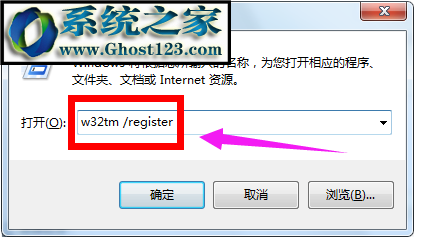
在对话框中写入“services.msc”进入服务管理界面。
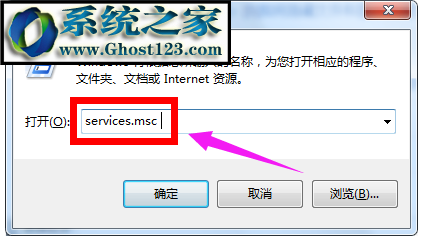
找到“win Time”服务,选择并打开“启用”按钮,开启该服务。
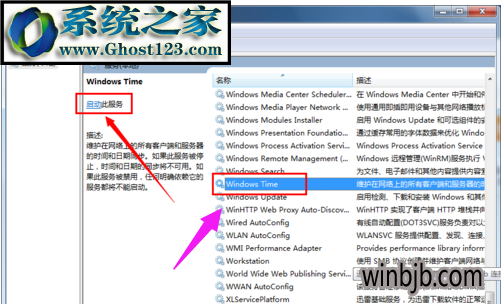
接下来打开任务栏中的“时间”图片,从点击的界面中打开“更改日期和时间配置”按钮。

切换至“internet时间”选项卡,打开“更改配置”按钮。
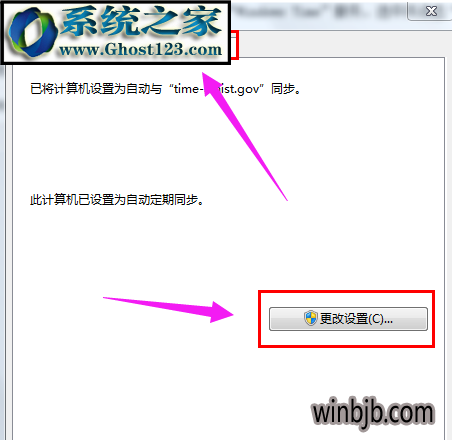
选中要进行同步的服务器,打开“立即同步”按钮完成同步操作。
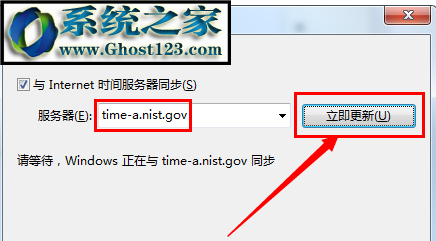
另外也可以将服务器更改为“210.72.145.44”进行测试同步时间操作。
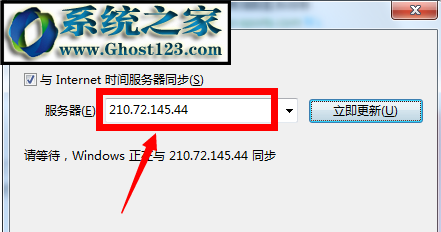
系统下载推荐
本站发布的系统与软件仅为个人学习测试使用,不得用于任何商业用途,否则后果自负,请支持购买微软正版软件!
Copyright @ 2022 win10 64位系统版权所有